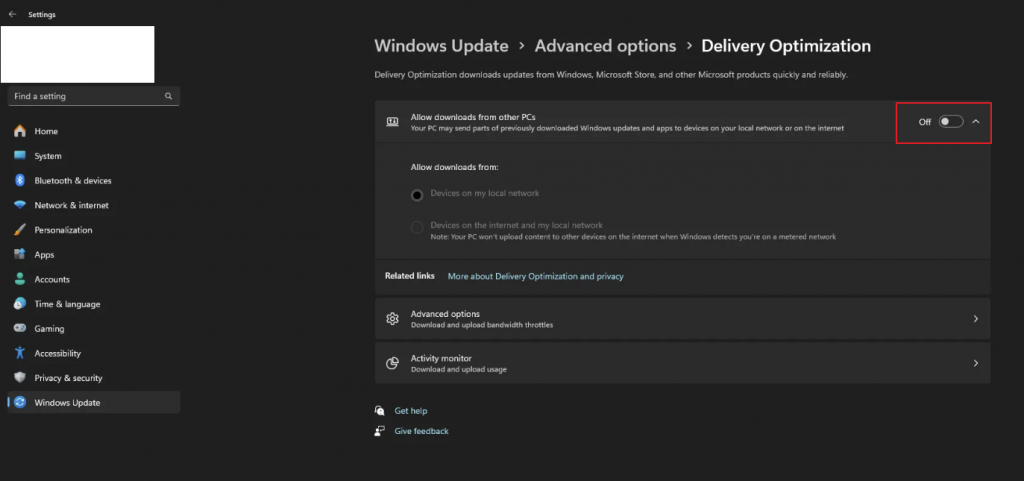今天我們來聊聊是否要使用 「傳遞最佳化」 功能。這個功能自 Windows 10 就存在了,但在 Windows 11 上有了一些介面的改動,讓我們來看看如何在 Windows 11 上進行設定,以及這個功能的實際用途與應用場景。
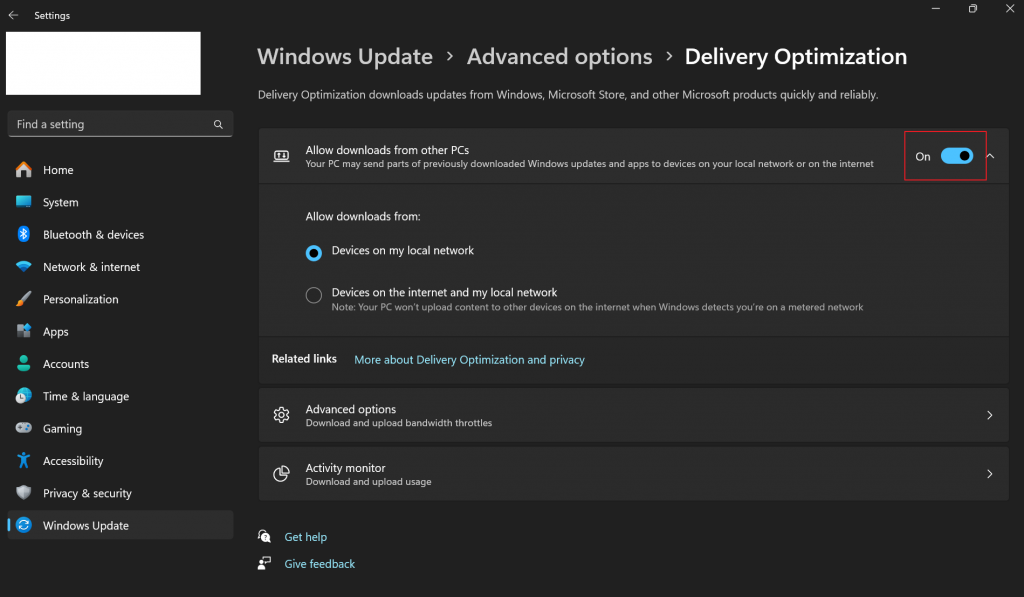
「傳遞最佳化」的主要優勢在於 節省網路頻寬,特別是在多設備環境中,比如家庭或辦公室有多台 Windows 裝置時。如果你擁有多台電腦,這項功能可以使其中一台電腦下載更新後,將資料分配給其他設備,無需讓每台裝置都從 Microsoft 伺服器單獨下載。
此外,當你的網際網路連線不穩定時,這項功能能夠提高下載更新的成功率,因為它會從多個來源取得資料,並根據速度和可靠性選擇最佳來源。
然而,在某些情況下,關閉傳遞最佳化會是更好的選擇,例如:
在這些情況下,關閉傳遞最佳化可以避免不必要的網路使用,並且減少不確定的網路流量開銷。
如果你不想完全關閉傳遞最佳化,還有另一個折衷方案:你可以將網路設定為 Metered connection(計量付費),這樣系統會避免使用你的設備作為更新來源。
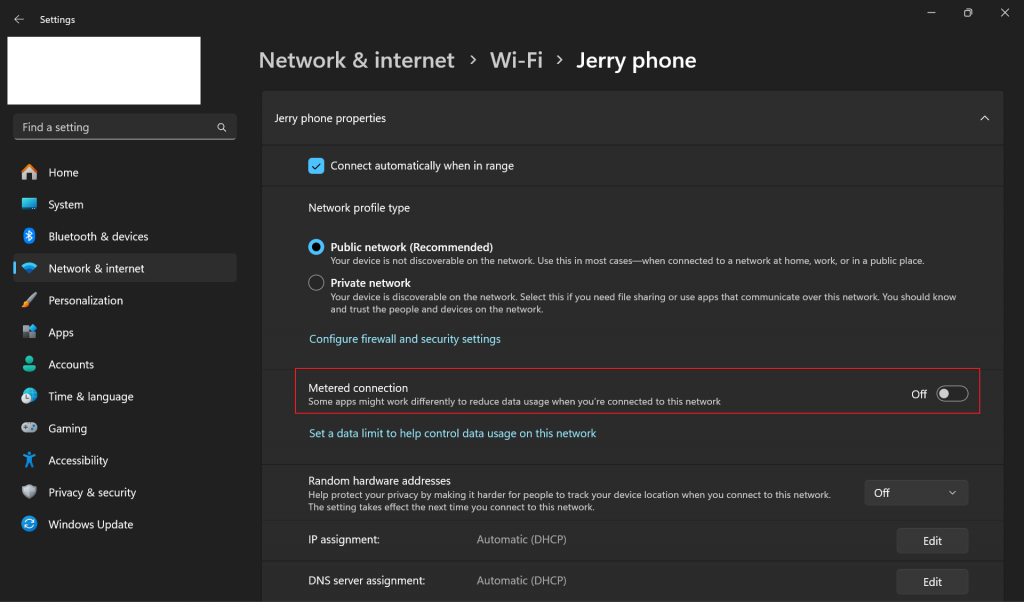
這個設定非常適合在行動熱點、出差或網路資源有限的情況下使用。當你的網路被設定為計量連線時,Windows 會限制後台的更新下載,並防止你的裝置將更新分享給其他裝置。
「傳遞最佳化」 是一種點對點 (P2P) 的更新傳遞方式,它會讓你從 Microsoft 以外的來源取得 Windows 更新和 Microsoft Store 應用程式。
Microsoft 保證傳遞最佳化不會觸及你的個人資料或檔案。所有的更新和應用程式都會經過 Microsoft 的安全性驗證,下載的每個部分都會確認其真實性,並且在安裝之前還會再次進行檢查,以確保是來自可靠的來源。
當考慮是否要升級至 Windows 11 時,筆者建議將 關閉傳遞最佳化 列入檢查清單,特別是在以下情境下:
筆者個人會選擇將這個功能關閉,因為不希望我的裝置在無需進行更新時耗費額外的網路資源。